
"Iṣakoso nronu" jẹ ọkan ninu awọn irinše pataki julọ ti ẹrọ ṣiṣe Windows, ati pe orukọ rẹ sọ fun ararẹ. Pẹlu ọpa yii, iṣakoso taara, Iṣeto, iṣeto ati lilo ọpọlọpọ awọn irinṣẹ eto ati awọn iṣẹ ni a gbejade, bi daradara bi consislugboro orisirisi. Ninu nkan ti isiyi wa a yoo sọ fun ọ iru awọn ọna lati ṣe ifilọlẹ "Pant" ni ikẹhin, ẹya kẹwa ti OS lati Microsoft.
Ṣiṣatunṣe Awọn aṣayan "Iṣakoso Iṣakoso"
A ti tu Windows 10 silẹ fun igba pipẹ, ati awọn aṣoju Microsoft lẹsẹkẹsẹ ṣalaye pe yoo jẹ ẹya tuntun ti ẹrọ iṣẹ wọn. Otitọ, ko si ẹniti o fagile imudojuiwọn rẹ, ilọsiwaju ati iyipada ita gbangba - eyi waye nigbagbogbo. Lati ibi, diẹ ninu awọn iṣoro ti ṣiṣi "Iṣakoso igbimọ Iṣakoso". Nitorinaa, diẹ ninu awọn ọna ti o parẹ, awọn tuntun yoo han dipo, ipo ti awọn eroja eto n yipada, eyiti o tun jẹ ki iṣẹ naa di mimọ. Ti o ni idi lẹhinna yoo jẹ nipa gbogbo ṣeeṣe, o yẹ ni akoko kikọ ohun elo yii, awọn aṣayan fun ṣi "igbimọ".
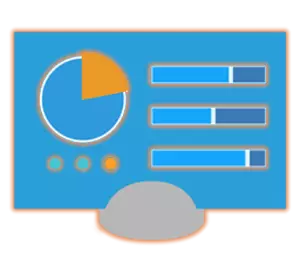
Ọna 1: pipaṣẹ tẹ
Ọna ti o rọrun ti bẹrẹ "Ibi iwaju alabujuto" ni lati lo pipaṣẹ pataki kan, ati pe o le tẹ sii lẹsẹkẹsẹ ni awọn aye meji (tabi dipo, awọn eroja) ti ẹrọ iṣẹ.
"Laini aṣẹ"
Aṣẹ "Aṣẹ" jẹ paati pataki ti Windows, eyiti o fun ọ laaye lati ni wiwọle yara yara si ọpọlọpọ awọn iṣẹ ti ẹrọ isẹ, ṣakoso o ati ṣe eto tinrin. Kii ṣe ohun iyanu pe pe aṣẹ wa ni console ati lati ṣii "igbimọ".
- Ni eyikeyi ọna irọrun, ṣiṣe awọn "laini aṣẹ". Fun apẹẹrẹ, o le tẹ "Win + R" lori keyboard, window ati Tẹ cmd. Lati jẹrisi, tẹ "DARA" tabi "Tẹ".
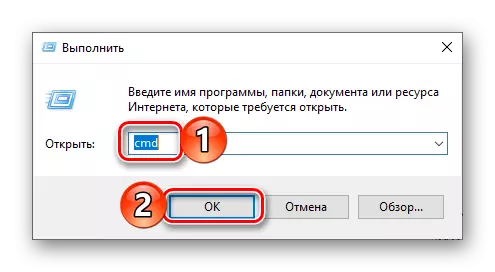
Ni omiiran, dipo awọn iṣe ti a ṣalaye loke, o le tẹ ni irọrun, PCM) lori aami bẹrẹ ati yan fun awọn idi wa, niwaju awọn idi wa, niwaju awọn ẹtọ Isakoso kii ṣe dandan ).
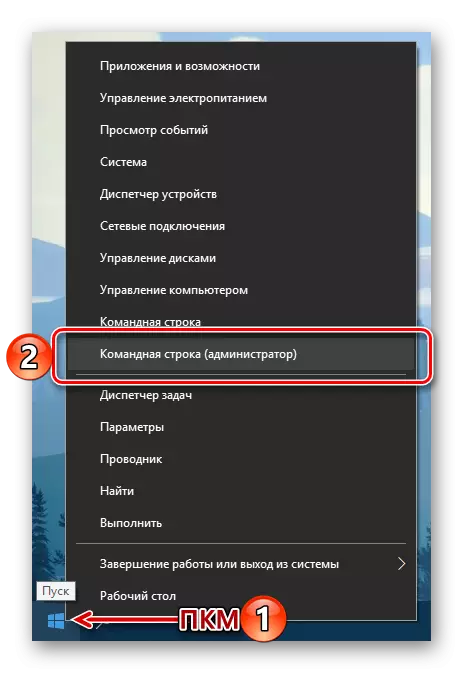
- Ninu wiwo lọwọlọwọ ti console, tẹ aṣẹ ti o wa ni isalẹ (ati fihan ninu aworan) tẹ "Tẹ" lati ṣiṣẹ.
Ṣakoso
- Lẹsẹkẹsẹ lẹhin iyẹn, "Ibi iwaju alabu" yoo ṣii ni wiwo Boode rẹ, iyẹn ni, ni "awọn" awọn aami kekere ".
- Pe window "Run" nipa titẹ "Win + R" lori bọtini itẹwe.
- Tẹ aṣẹ naa ni okun wiwa.
Ṣakoso
- Tẹ "Tẹ" tabi "DARA". Eyi yoo ṣii "Ibi iwaju alabujuto".
- Eyikeyi ọna irọrun lati pe apoti wiwa. Lati ṣe eyi, o le tẹ bọtini bọtini Asin ti osi (LKM) pẹlu aami ti o baamu lori iṣẹ-ṣiṣe tabi tẹ bọtini naa "S".
- Ni ila-ọna, bẹrẹ titẹ ibeere naa ti o nifẹ si - "Ibi iwaju alabujuto".
- Ni kete bi ohun elo wiwa yoo han ninu awọn abajade wiwa, tẹ lkm lori aami rẹ (tabi orukọ) lati bẹrẹ.
- Ṣii awọn "awọn aworan ti Windows 10 nipa tite lori aworan jia ninu" Bẹrẹ "Bẹrẹ" tabi titẹ bọtini "Win + Win lori keyboard.
- Ni ọpá wiwa ti o wa loke atokọ akojọ awọn aye ti o wa, bẹrẹ titẹ "Ibi iwaju alabujuto".
- Yan awọn abajade nikan ti a gbekalẹ ni ipinfunni lati bẹrẹ paati ti o baamu ti OS.
- Ṣii Ibẹrẹ akojọ nipa tite lori bọtini ti o yẹ lori iṣẹ-ṣiṣe tabi nipasẹ bọtini "Windows" lori keyboard.
- Yi lọ nipasẹ atokọ ti gbogbo awọn ohun elo si folda pẹlu orukọ "Iṣẹ - Windows" ki o tẹ bọtini pẹlu bọtini Asin osi.
- Ninu atokọ ti atokọ naa, wa "Ibi iwaju alabujuto" ati ṣiṣe o.
- Lọ si tabili tabili ki o tẹ PCM ni agbegbe sofo rẹ.
- Ni akojọ aṣayan kilasi ti o han, irọrun lọ si "ṣẹda" - "aami".
- Ni "ṣalaye ipo ti ohun naa", tẹ aṣẹ "aṣẹ" tẹlẹ ti mọ si wa, ṣugbọn laisi awọn agbasọ, lẹhinna tẹ "Next".
- Wa pẹlu orukọ aami. Atunse ati pe o ni oye julọ julọ yoo jẹ "Ibi iwaju alabujuto" . Tẹ "Pari" lati jẹrisi.
- Isakoso "Iṣakoso igbimọ" ni ao ṣafikun si tabili 10 Windows 10, nibi ti o le nigbagbogbo nṣiṣẹ ni ilọpo meji nipa titẹ LKM.
- Lọ si tabili tabili ati tẹ-ọtun lori aami ti a ṣẹda. Ni akojọ Ipinle, yan "Awọn ohun-ini".
- Ninu window ti yoo ṣii, tẹ LKM lori aaye idakeji "Ohun Ipenija" iyara.
- Ni irọrun, mu awọn bọtini lori keyboard, eyiti o wa ni ọjọ iwaju ti o fẹ lati lo lati ṣe ifilọlẹ Iṣakoso Iṣakoso Iṣakoso. Nipa Eto Apapo kan, tẹ bọtini "Waye", ati lẹhinna "DARA" lati pa window awọn ohun-ini naa pa.
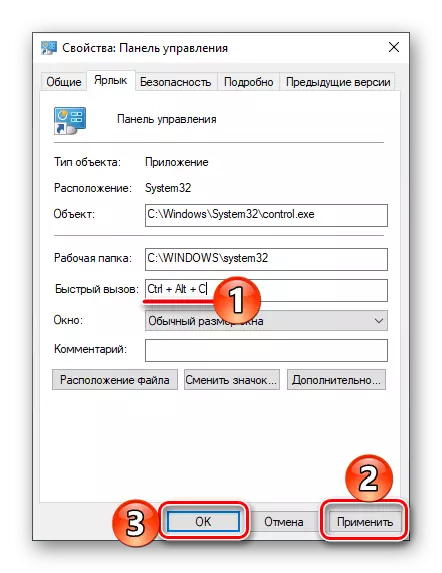
Akiyesi: Ni aaye "Ipenija iyara" O le ṣalaye apapo awọn bọtini ti ko tii lo ni agbegbe OS. Ti o ni idi ti o tẹ, fun apẹẹrẹ, awọn bọtini "Ctrl" Lori keyboard, ṣe afikun laifọwọyi si "All".
- Gbiyanju lilo awọn bọtini gbona ti a yan lati ṣii ipin ẹrọ ẹrọ labẹ ero.
- Ni eyikeyi ọna rọrun, ṣiṣe "Exprep Explorer", fun apẹẹrẹ, nipa titẹ lori LKM lori iṣẹ-ṣiṣe tabi ti a ti ṣafikun rẹ nibẹ).
- Ninu atokọ awọn ilana eto, eyiti o han ni apa osi, wa tabili ki o tẹ o pẹlu bọtini Asin osi.
- Ninu atokọ ti awọn ọna abuja ti o wa lori tabili itẹwe "ti a ṣẹda tẹlẹ" Iṣakoso Iṣakoso tẹlẹ. Lootọ, ninu apẹẹrẹ wa nikan ni o wa.
- Ṣii Ibẹrẹ akojọ nipa tite lori aworan rẹ lori iṣẹ-ṣiṣe tabi lilo bọtini ti o baamu.
- Wa folda "ṣiṣẹ-pe Windows" ki o faagun pẹlu clikhing lkm.
- Bayi, tẹ-ọtun-tẹ aami Iṣakoso Iṣakoso.
- Ni akojọ aṣayan aaye ti o ṣi, yan "Duro lori iboju akọkọ".
- Ibi iwaju ẹgbẹ iṣakoso yoo ṣẹda ninu akojọ aṣayan ibẹrẹ.
- Ni eyikeyi awọn ọna ti a ro nipasẹ wa, ṣe ifilọlẹ Iṣakoso Iṣakoso.
- Tẹ aami aami rẹ lori iṣẹ ọtun-ọtun ki o yan "Ṣiṣe Iṣẹ-ṣiṣe Duro".
- Lati aaye yii, aami "Iṣakoso Iṣakoso" eyiti o le ṣe lẹjọ, eyiti o le ṣe lẹjọ, eyiti o le ṣe idajọ ni o kere si ni ibamu si wiwa ti o wa lori iṣẹ ṣiṣe, paapaa nigbati ọna naa ba wa ni pipade.
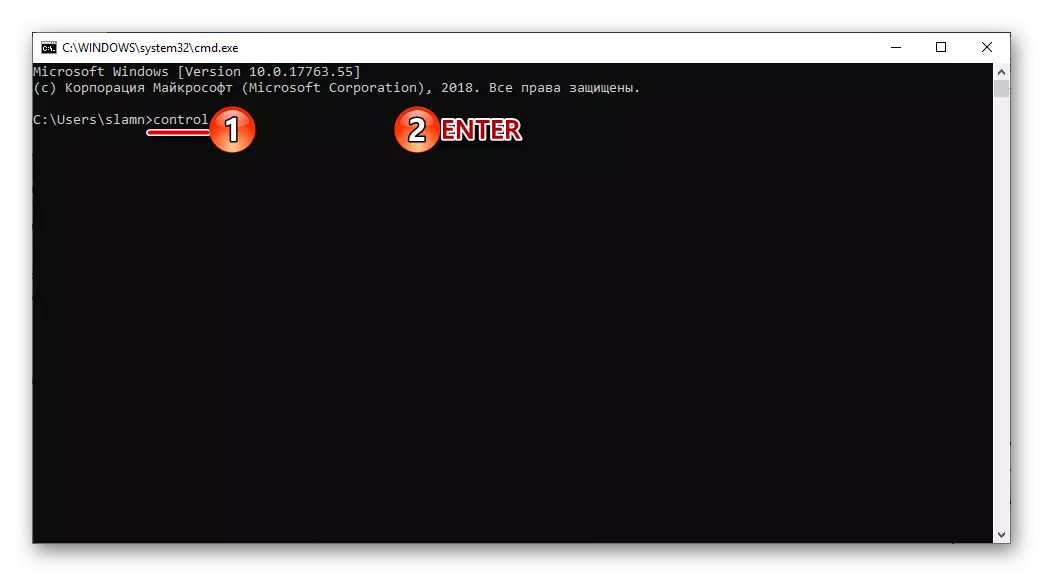
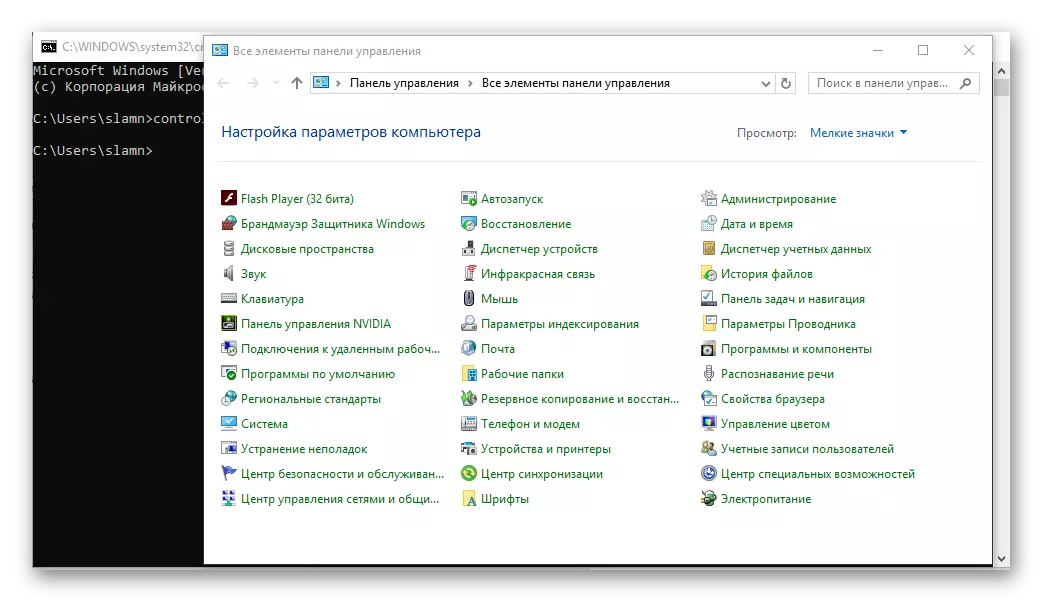
Ti o ba jẹ dandan, o le yipada nipasẹ titẹ si ọna asopọ to yẹ ki o yan aṣayan ti o yẹ lati atokọ ti o wa.
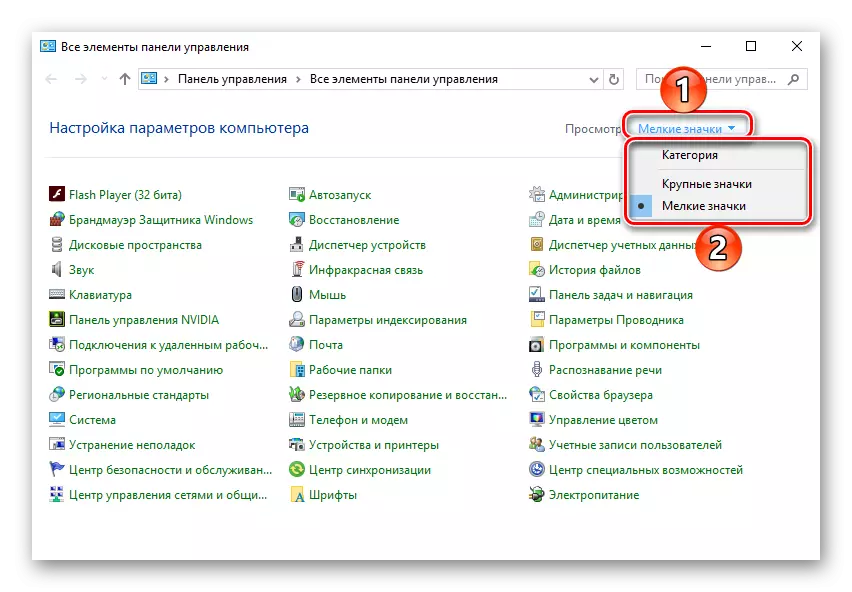
Window "sare"
Aṣayan ti a ṣalaye loke le dinku dinku dinku nipasẹ igbesẹ kan, yọ kuro ni "pipaṣẹ laini" lati inu iṣẹ algorithm.
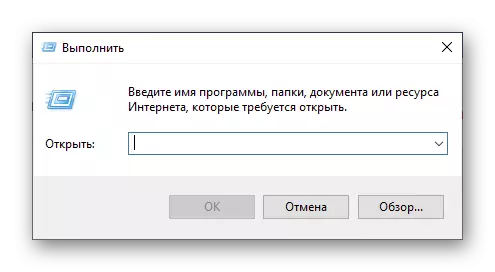
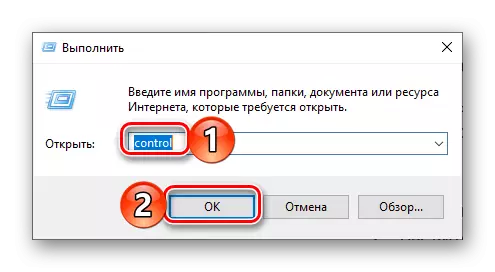
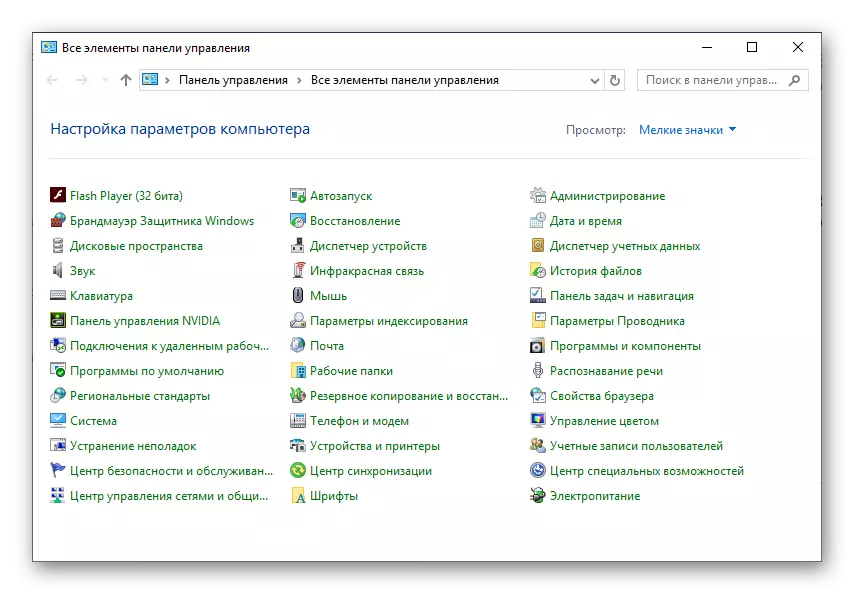
Ọna 2: Ṣiṣẹ Wa
Ọkan ninu awọn ẹya iyatọ ti Windows 10, ti o ba ṣe afiwe ẹya yii ti OS pẹlu awọn oniwe-Apejọ ati ti ko ni ironu, pẹlu awọn atusters. Lati bẹrẹ "Ibi iwaju alabujuto" O le lo mejeeji wiwa gbogbogbo kan jakejado eto ati awọn iyatọ rẹ ninu awọn eroja eto-aye kọọkan.
Wiwa eto
Nipa aiyipada, igbimọ iṣẹ-ṣiṣe Windows tẹlẹ ṣafihan okun wiwa tabi aami wiwa. Ti o ba jẹ dandan, o le farapamọ tabi, ni ilodi si, mu ifihan han, ti o ba jẹ alaabo tẹlẹ. Pẹlupẹlu, apapo awọn bọtini gbona jẹ tun pese iṣẹ ni kiakia.
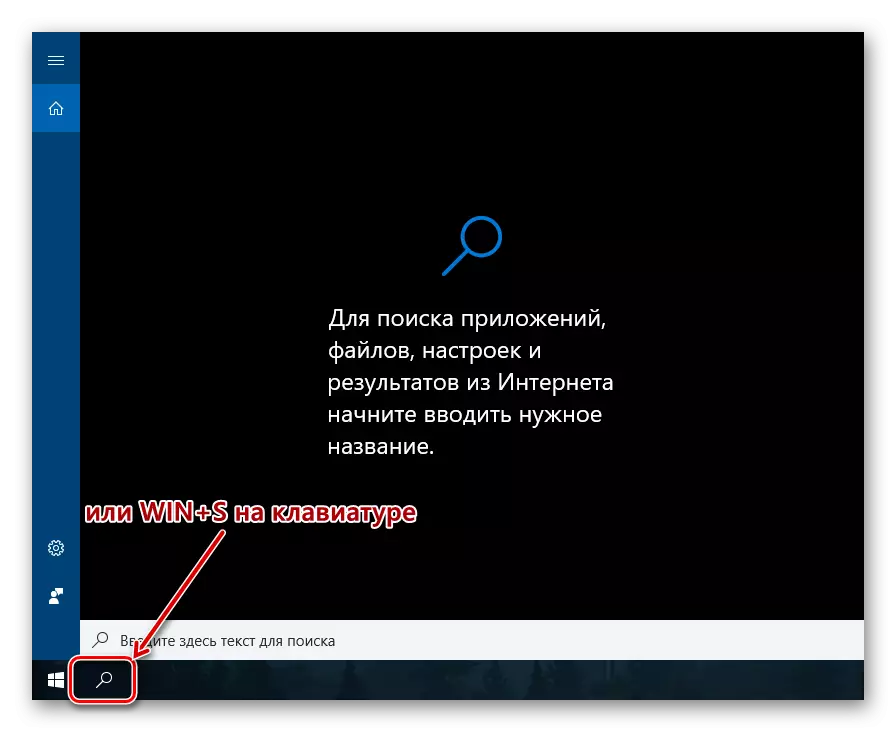
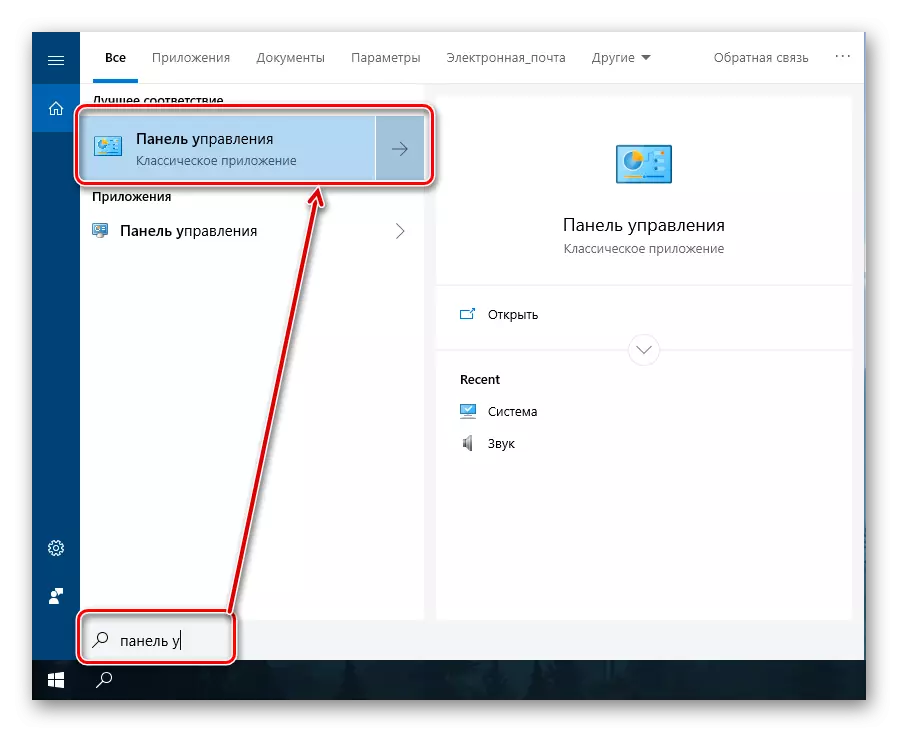
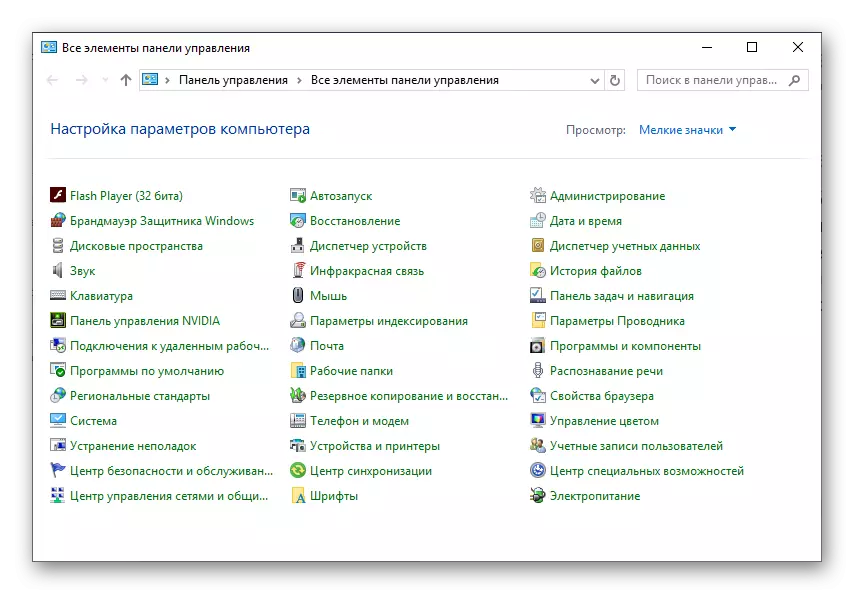
"Awọn aworan ti o wa" ti eto naa
Ti o ba n tọka si awọn "awọn aworan" awọn aworan ti o wa ni Windows 10, o ṣee ṣe mọ pe o ṣeeṣe ti wiwa Quick. Nipa Nọmba awọn igbesẹ ti a ṣe, aṣayan yii lati ṣii "Ibile iṣakoso" jẹ Doju ti ko yatọ si ọkan ti tẹlẹ. Ni afikun, o ṣee ṣe pe pẹlu akoko "Panel" yoo gbe ni apakan yii ti eto, ati paapaa yoo paarọ rẹ nipasẹ wọn.
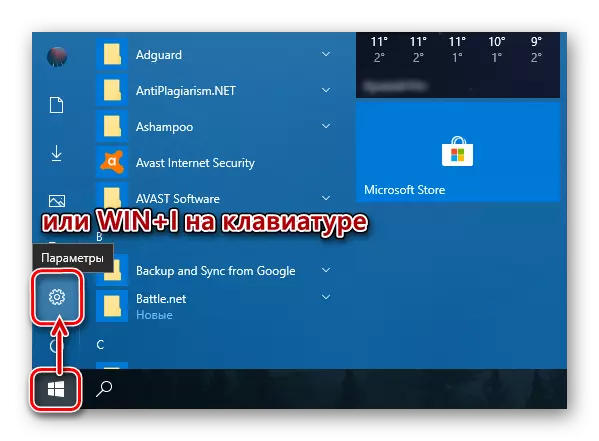
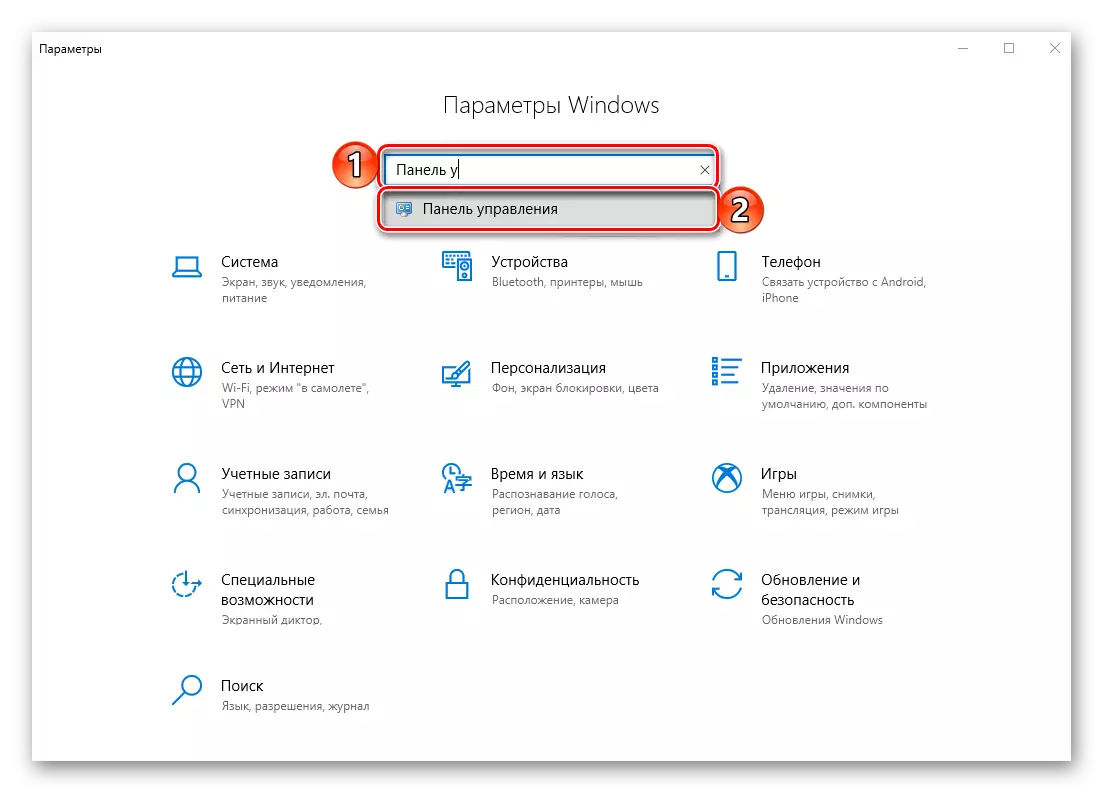
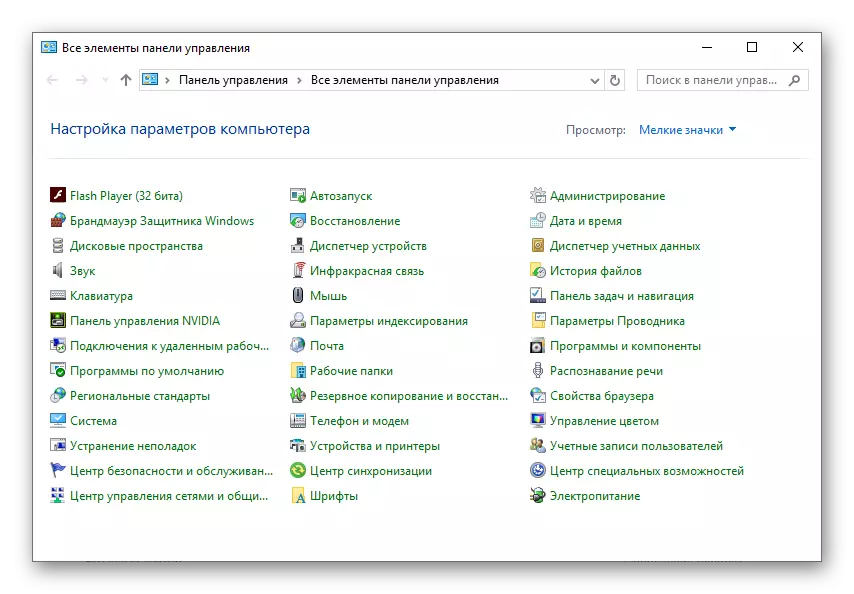
Akojọ aṣayan "Bẹrẹ"
Egba gbogbo awọn ohun elo, mejeeji ni ipilẹṣẹ sinu ẹrọ iṣiṣẹ, ati awọn ti o ṣeto nigbamii ni a le rii ni "Bẹrẹ" Akojọ. Otitọ, "Igbimọ Iṣakoso" ti o nifẹ lati farapamọ ni ọkan ninu awọn ilana ilana eto.
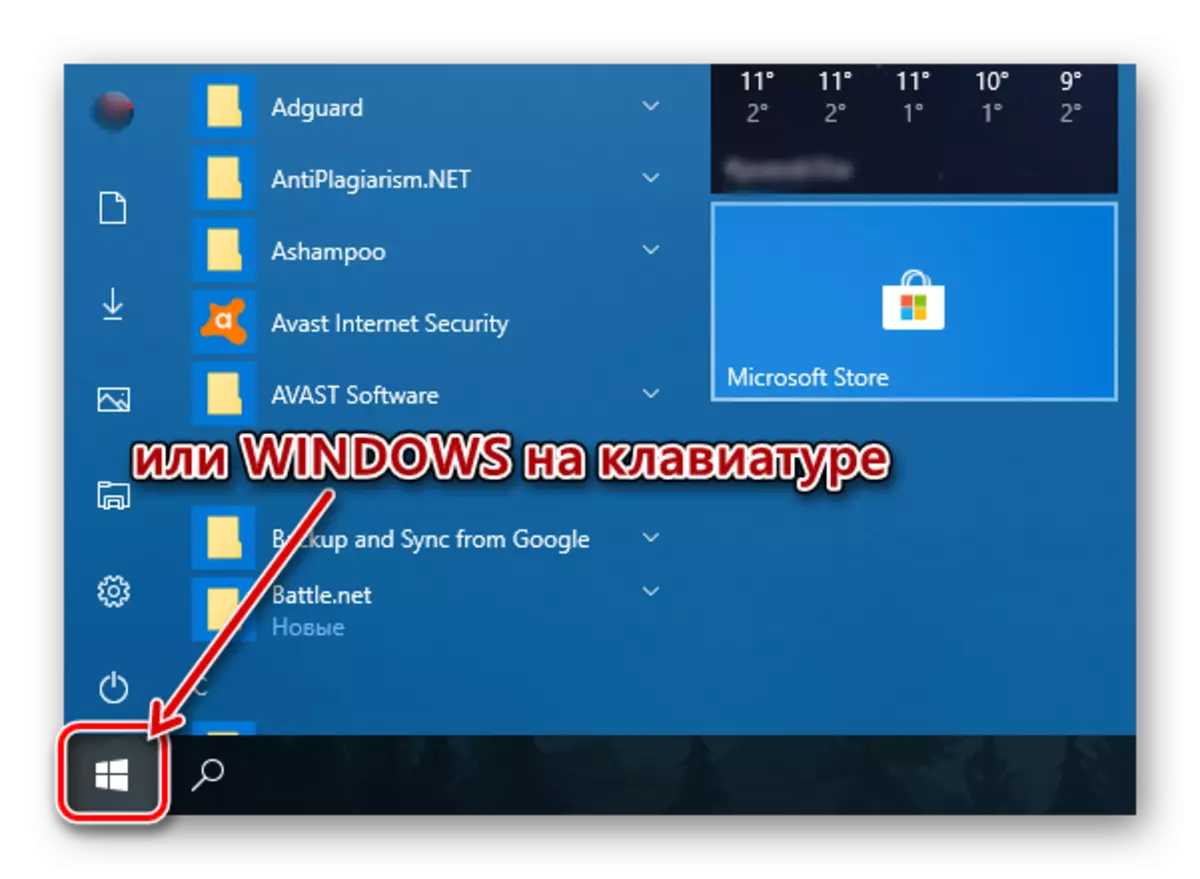
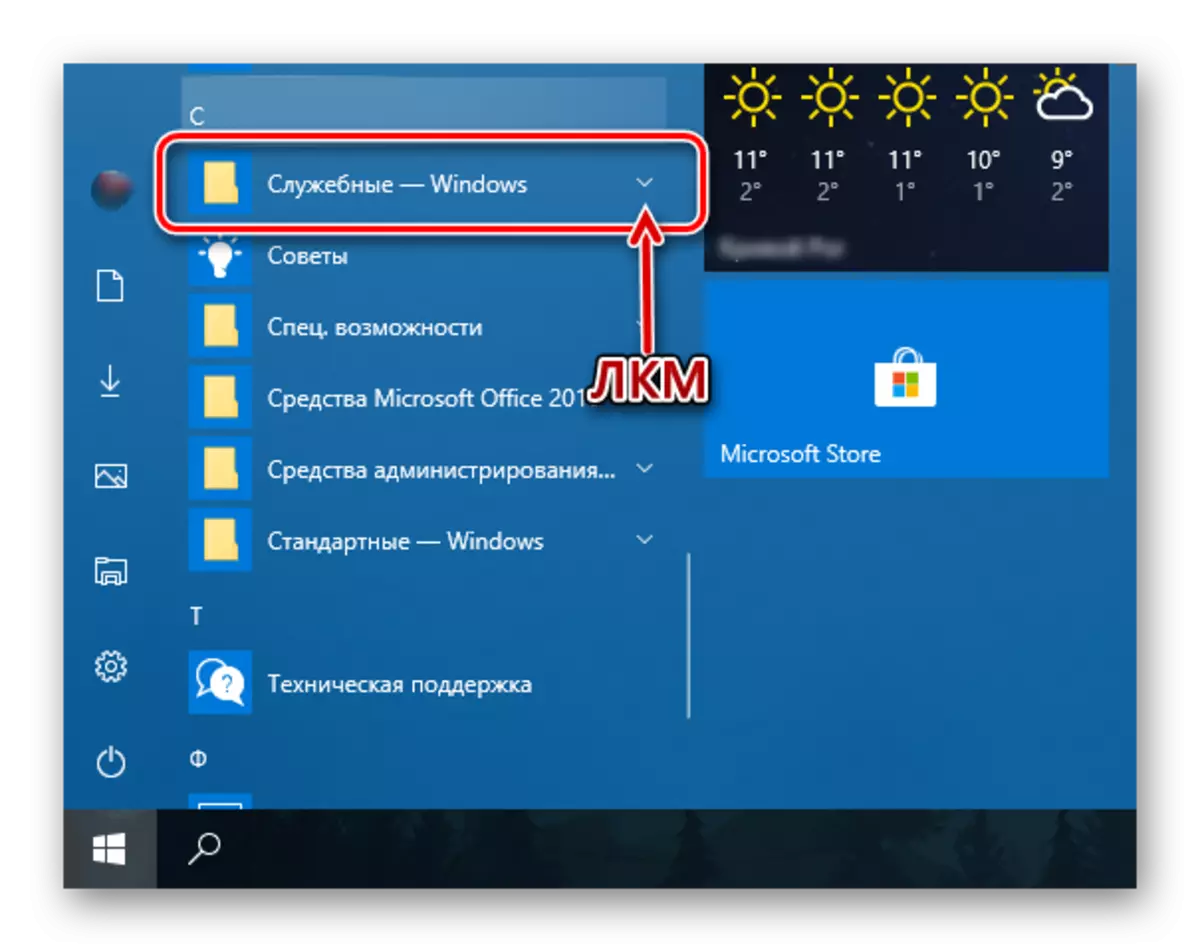
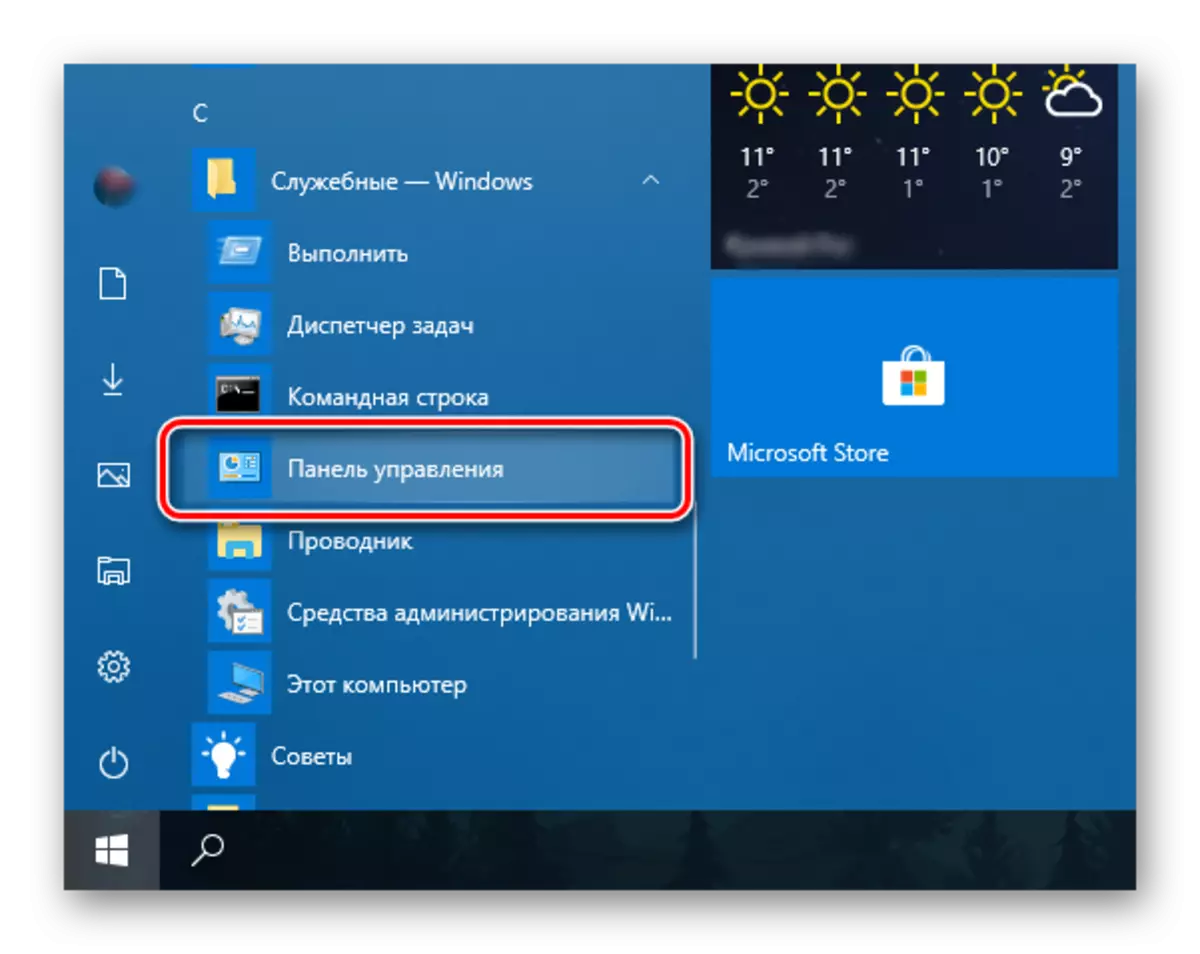
Bi o ti le rii, awọn aṣayan diẹ wa fun ṣiṣi "Ibile iṣakoso" ni Windows Windows 10, ṣugbọn ni apapọ gbogbo wọn lọ si isalẹ lati ifilọlẹ tabi wiwa. Ni atẹle, a yoo sọ fun ọ bi o ṣe le rii daju pe iraye si yara yara si iru awọn paati pataki ti eto.
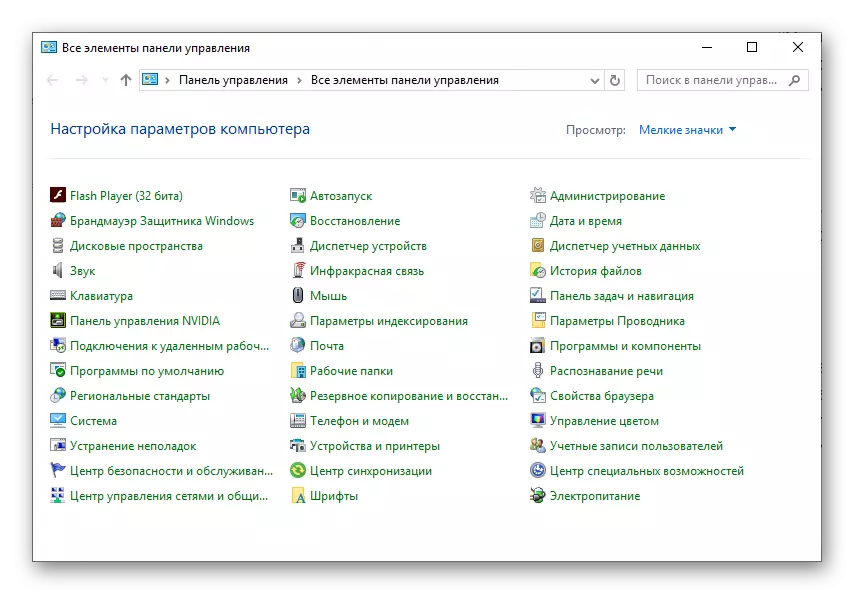
Ṣafikun "Iṣakoso igbimọ" aami fun yara yara yara
Ti o ba jẹ igbagbogbo alabapade pẹlu iwulo lati ṣii "Ibi iwaju alabujuto", o ko ni ko le ṣe atunṣe lati tunṣe "ni ọwọ". O le ṣe eyi ni awọn ọna pupọ, ati ẹni ti o yan - pinnu fun ara rẹ.
"Explorer" ati tabili tabili
Ọkan ninu irọrun, rọrun lati yanju iṣẹ-ṣiṣe fun ipinnu iṣẹ-ṣiṣe ni lati ṣafikun ọna abuja kan ti ohun elo naa si tabili tabili, paapaa niwon o le bẹrẹ rẹ ati nipasẹ Eto ".
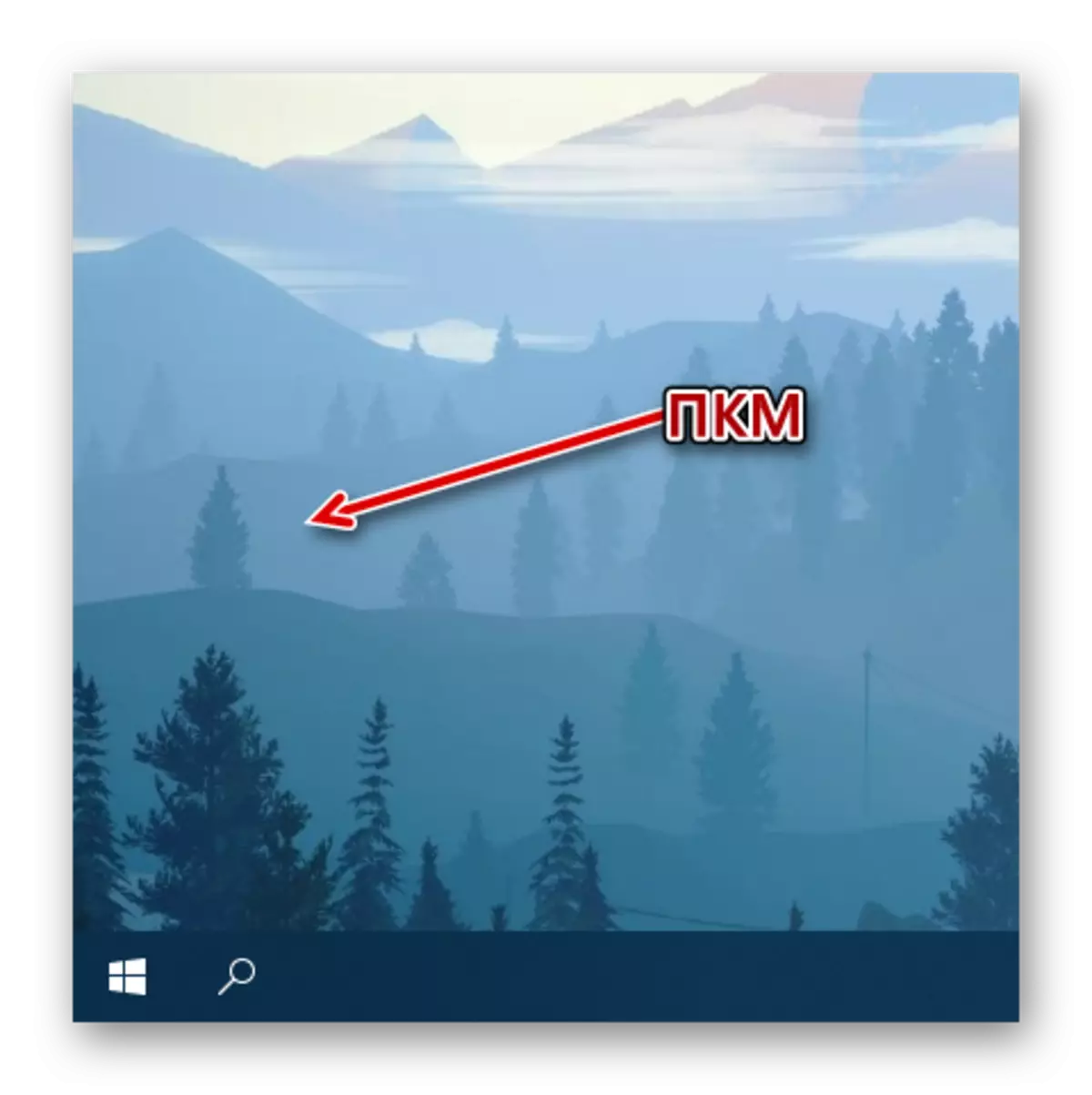
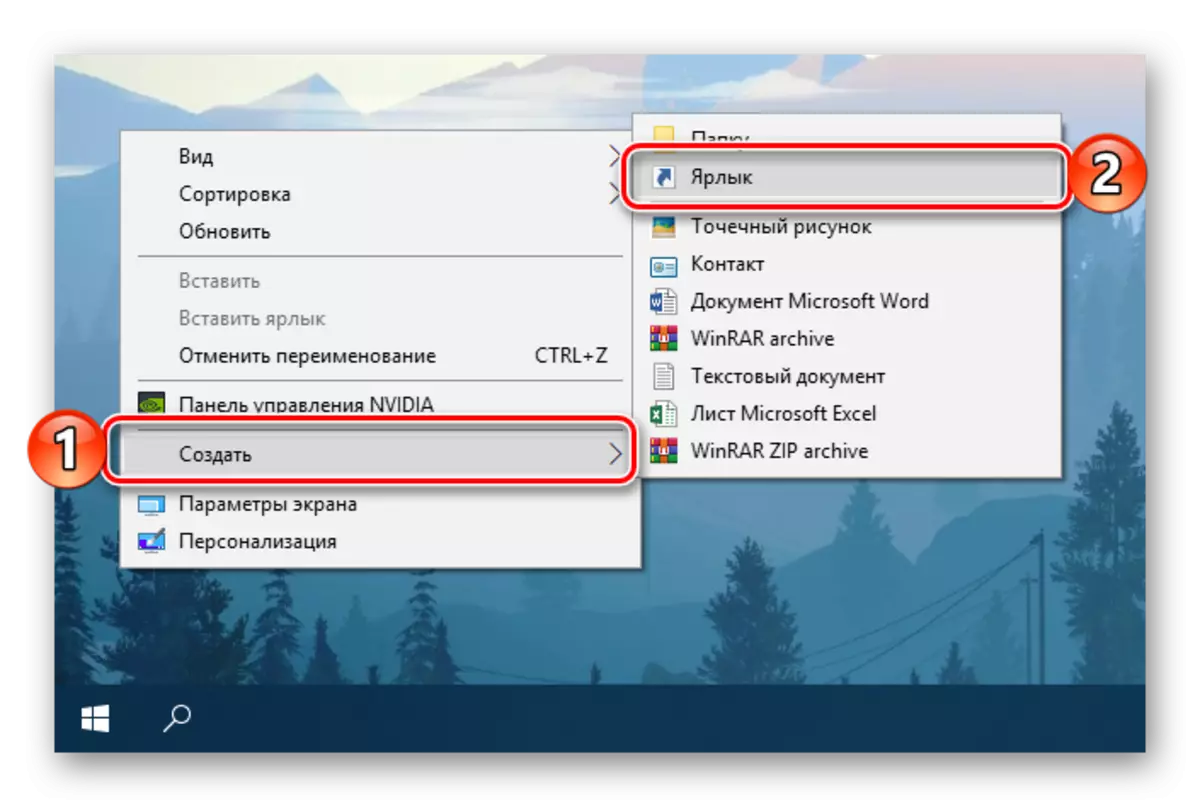

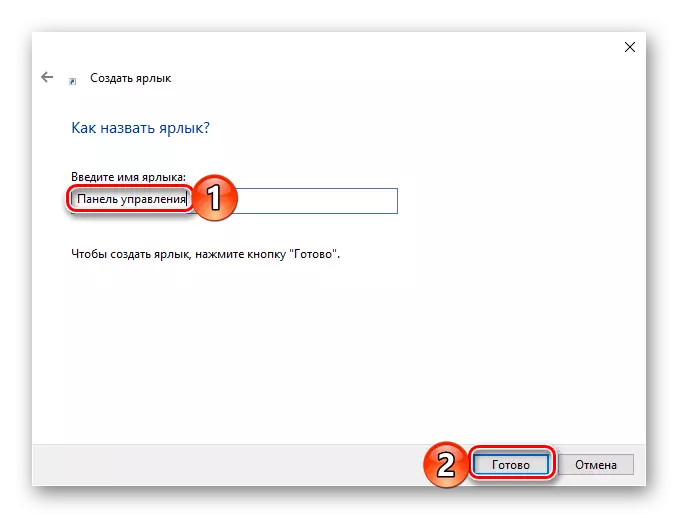
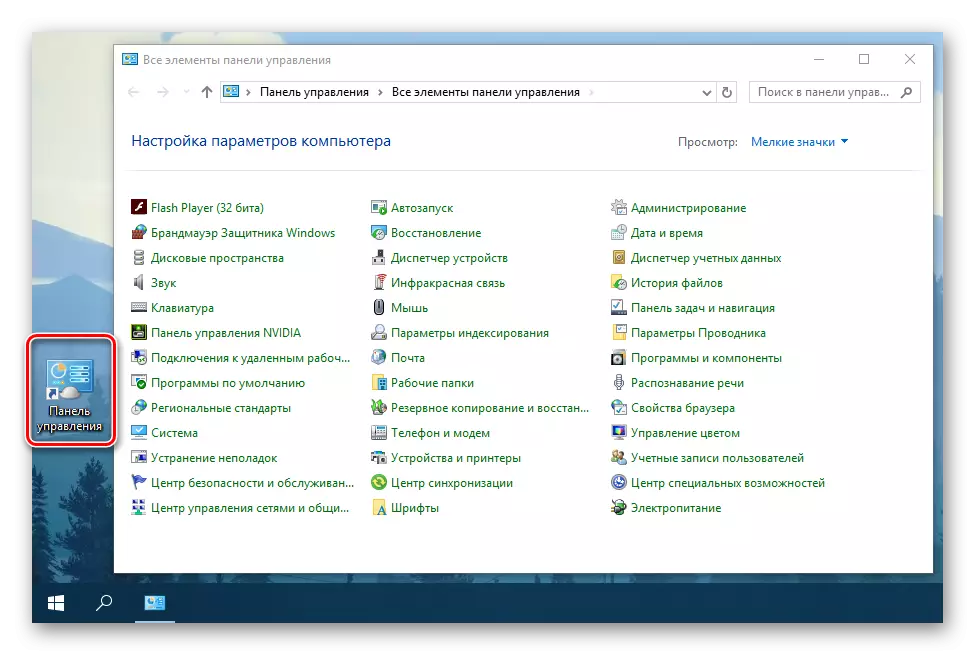
Fun eyikeyi ọna abuja, eyiti o wa lori Ojú-iṣẹ Windows, o le fi apapo bọtini rẹ ti o pese ipe iyara. A fi kun "Iṣakoso Iṣakoso" kii ṣe iyasọtọ si ofin ti o rọrun yii.
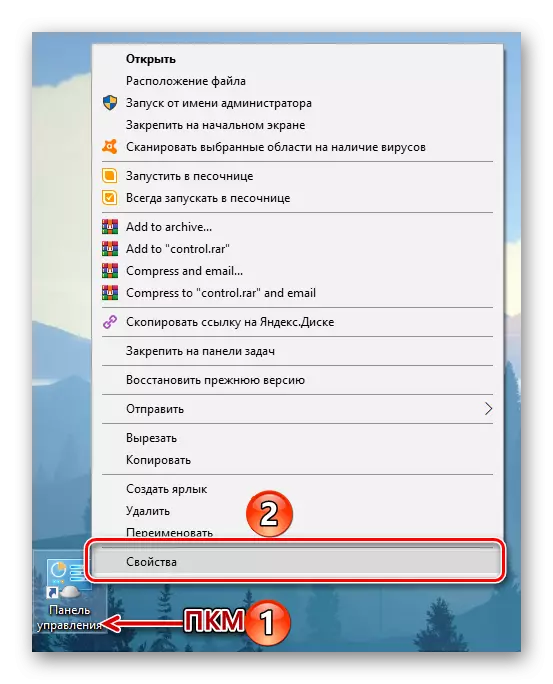
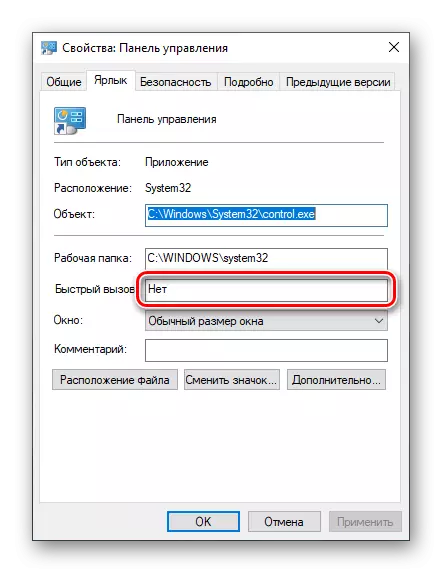
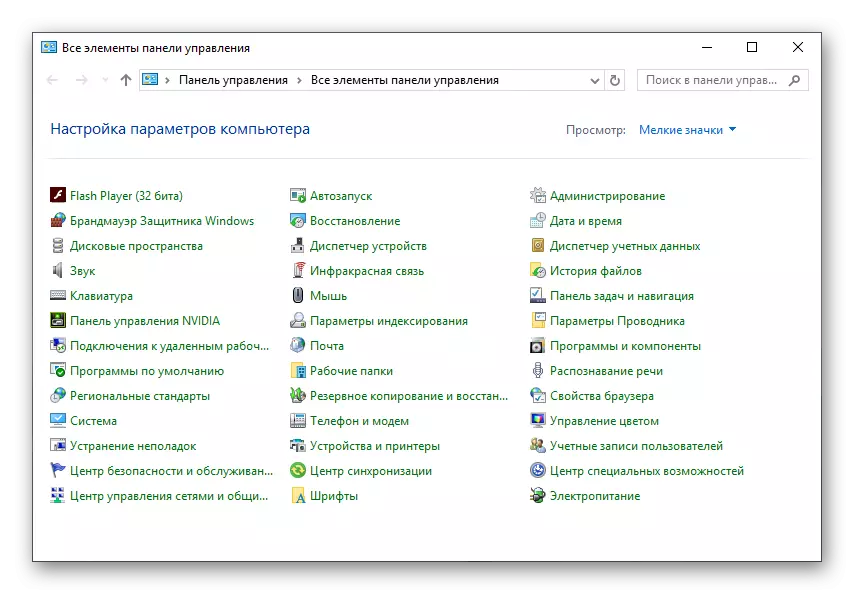
Akiyesi pe "Iṣakoso Ibi iwaju" aami ti a ṣẹda lori tabili tabili bayi le ṣii ni bayi eto ".
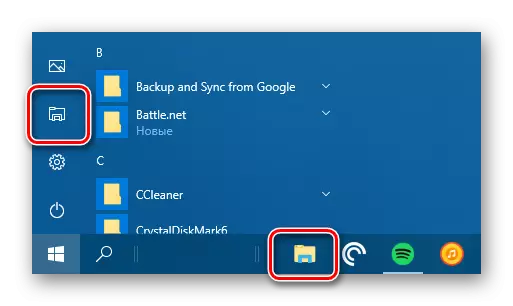

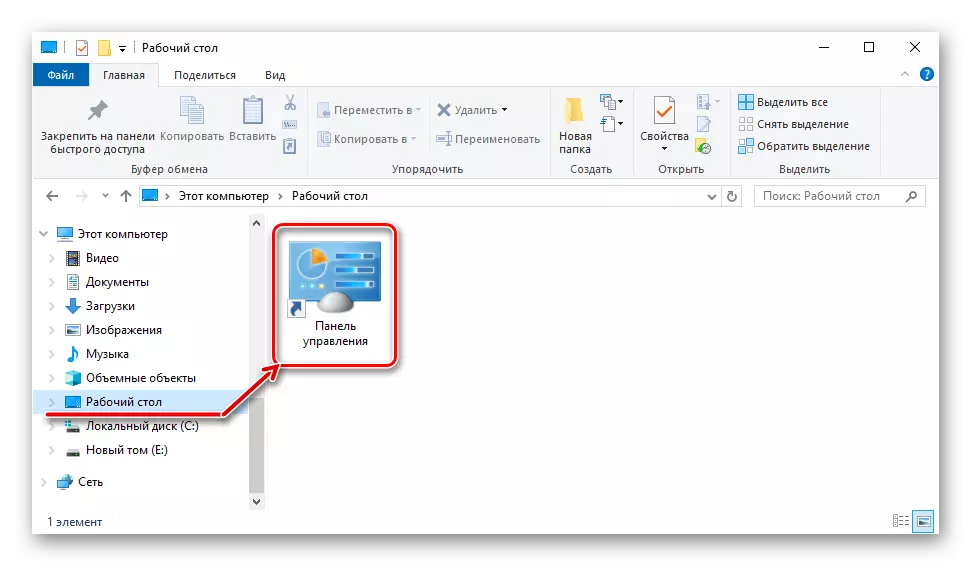
Akojọ aṣayan "Bẹrẹ"
Bii a ti ṣe idanimọ tẹlẹ, o le wa ati ṣi ori "Ibi aṣẹ Iṣakoso" o le nipasẹ akojọ "Bẹrẹ" nipa kikan si atokọ iṣẹ SlowVS. Ni taara lati ibẹ o le ṣẹda ohun ti a pe ni Tile ti ọpa yii fun iraye yara yara.
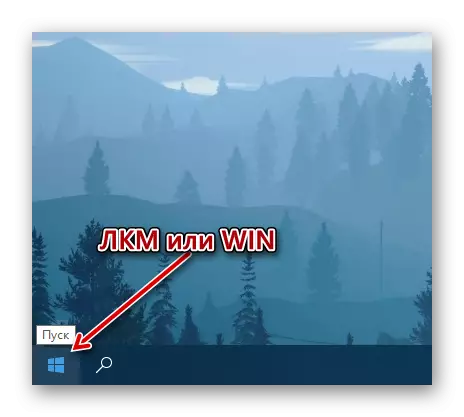
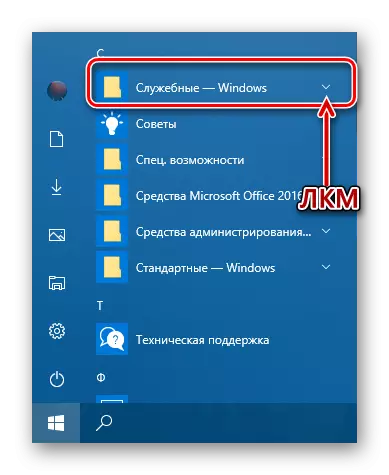
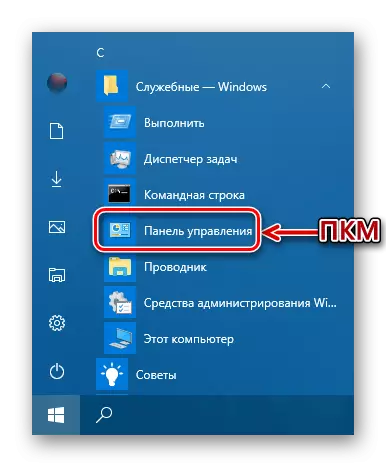
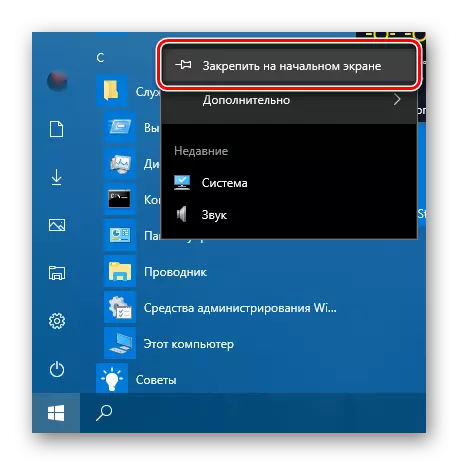
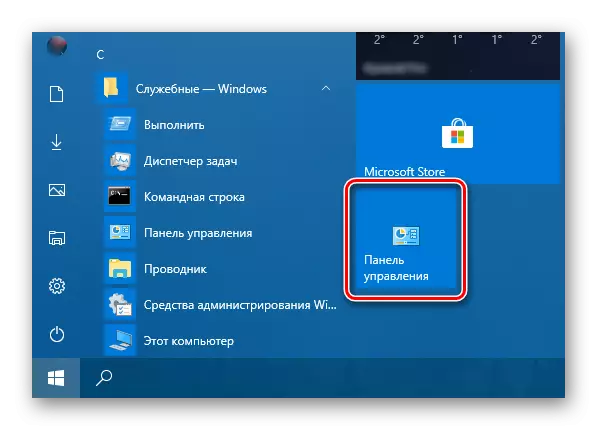
Ti o ba fẹ, o le gbe ni ibi irọrun tabi tun ṣe (iboju fihan ni apapọ, awọn kekere jẹ afikun.
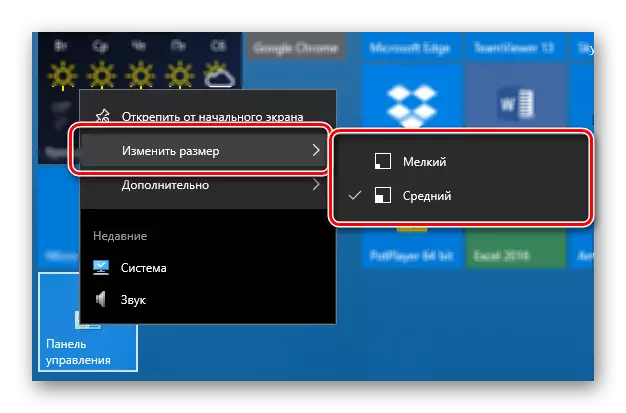
Agbasọ iṣẹ
Ṣii "Iṣakoso igbimọ" ni ọna ti o yara julọ, ni akoko yii, o ṣee ṣe ti o ba fi ṣe atunṣe ọna abuja rẹ akọkọ lori iṣẹ-ṣiṣe.
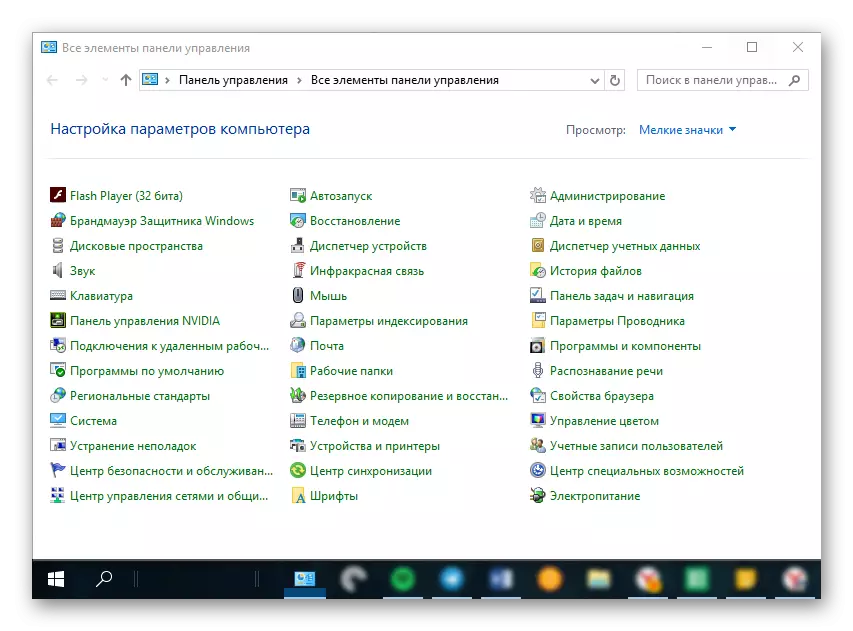
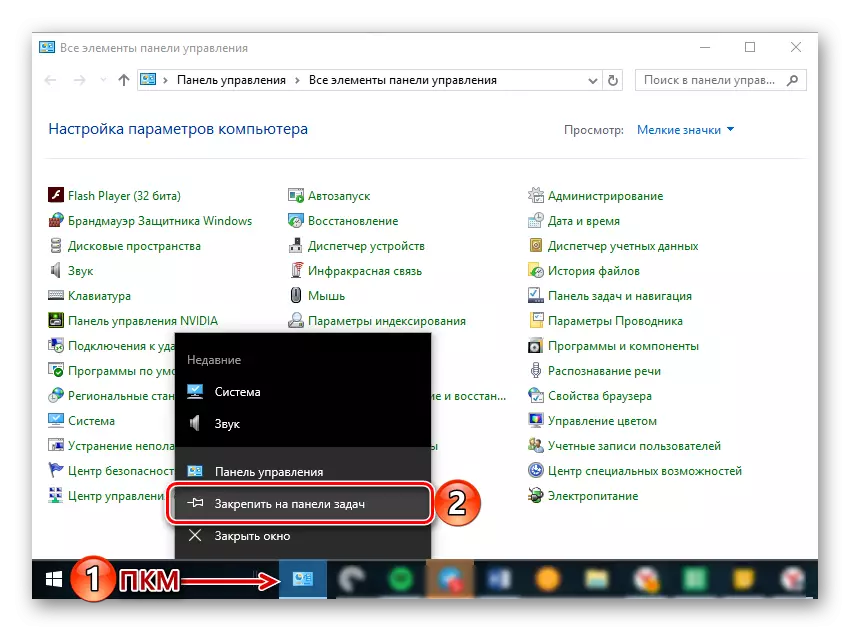
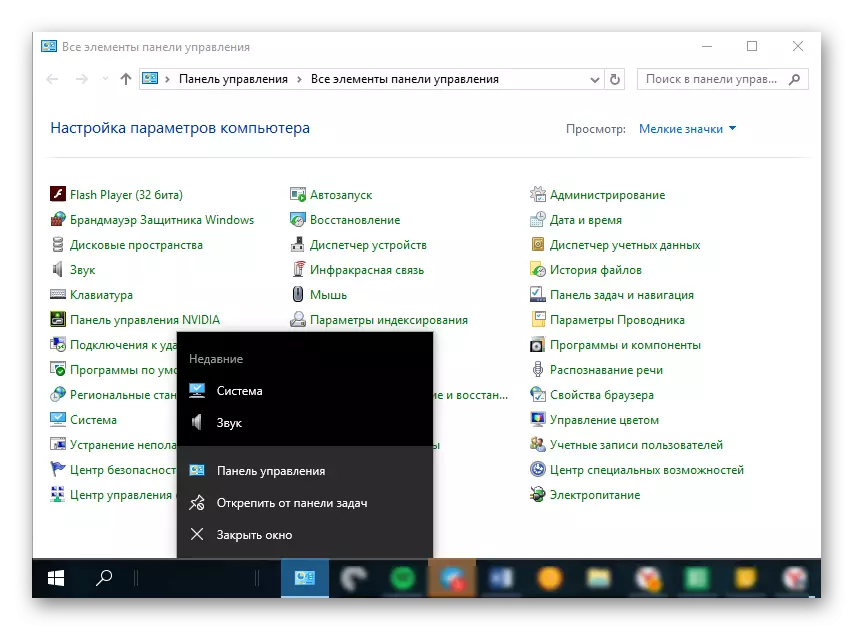
O le ṣe aami aami nipasẹ akojọ aṣayan ipo kanna tabi nipa sisọnu fa o lori tabili tabili.
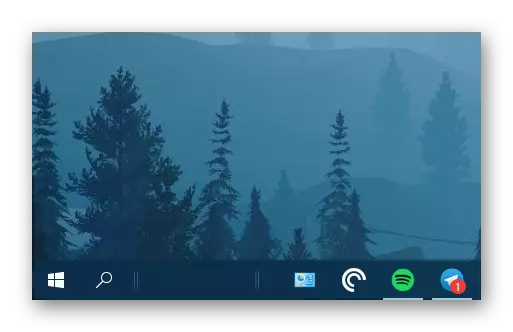
Eyi ni bi o ṣe rọrun lati rii daju pe o ṣeeṣe ti awọn iyara julọ ati irọrun ṣiṣi ti "Ibi iwaju alabujuto". Ti o ba ni lati nigbagbogbo ṣe ikanra nigbagbogbo ti eto ẹrọ iṣẹ, a ṣeduro yiyan yiyan ti o yẹ lati ṣẹda ọna abuja kan ti a ṣalaye loke.
Ipari
Ni bayi o mọ nipa gbogbo awọn ọna ṣiṣe-si irọrun fun ṣiṣi "Iṣakoso igbimọ" ni Windows 10, ati bii o ṣe le rii daju pe Ifilole rẹ ti yara ati irọrun ṣiṣẹ nipasẹ atunṣe tabi ṣiṣẹda ọna abuja kan. A nireti pe ohun elo yii wulo fun ọ ati ṣe iranlọwọ lati wa idahun ti o ṣẹ si ibeere ti iwulo.
